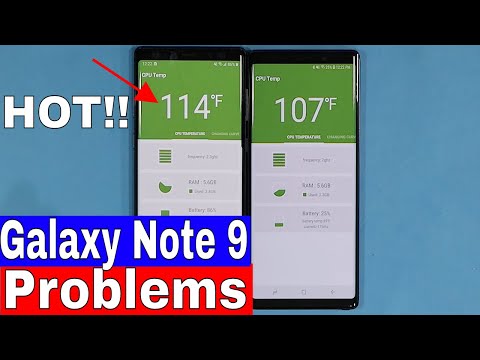
Laipni lūdzam citā mūsu problēmu novēršanas sērijas daļā, kuras mērķis ir palīdzēt mūsu lasītājiem, kuriem pieder #Samsung #Galaxy # Note9, novērst problēmas, ar kurām viņi saskaras ar savu tālruni. Šis ir jaunākais ierīču sērijas modelis, kas tika izlaists pagājušajā gadā. Šajā ierīcē tiek izmantoti daži no jaunākajiem aparatūras komponentiem, un tai ir vairākas izcilas funkcijas. Lai gan tas ir stabils tālrunis, ir gadījumi, kad var rasties daži jautājumi, kurus mēs šodien pievērsīsimies. Šajā mūsu problēmu novēršanas sērijas pēdējā daļā mēs pievērsīsimies Galaxy Note 9, kas pārkarst problēmu.
Ja jums pieder Samsung Galaxy 9. piezīme vai jebkura cita Android ierīce, sazinieties ar mums, izmantojot šo veidlapu. Mēs ar prieku jums palīdzēsim ar visām jūsu ierīces bažām. Tas ir bezmaksas pakalpojums, ko mēs piedāvājam bez pievienotām virknēm. Tomēr mēs lūdzam, kad sazināties ar mums, mēģiniet būt pēc iespējas detalizētākam, lai varētu veikt precīzu novērtējumu un sniegt pareizu risinājumu.
Kā novērst Samsung Galaxy 9. piezīmi, kas pārkarst
Problēma:Sveiki visiem, man ir Samsung 9. piezīme. Nesen pēc viena mēneša lietošanas es saskāros ar ļoti kritisku problēmu, ar kuru es nekad iepriekš neesmu saskāries. es nopirku šo tālruni no samsung usa. Mans tālrunis pēkšņi sakarst. Es jūtu siltumu no tālruņa aizmugures, un mans tālrunis tiek restartēts un restartēts bez apstājas. esmu izmēģinājis esošo rīku: noslaukiet skaidru naudu; Pārstartējiet sistēmu; atjaunot rūpnīcas datus, bet tas notiek katru reizi, kad lietoju tālruni. Neatkarīgi no lietotnes, kuru izmantoju: YouTube, dažas spēļu lietotnes, Just Watching vai kas. un, ja es kaut ko daru uzlādes laikā, tas automātiski nozīmē, ka to sāks restartēt. Šodien es dzirdēju ļoti dīvainu spēcīgu signālu, kas nāk no mana tālruņa un pēc šī signāla tālrunis tiek restartēts ik pēc sekundes. Vai jūs visi esošie veidi Dažu saistītu pārkaršanas problēmu novēršana, bet man jāsaprot, kas ir nepareizi ar manu tālruni, liels paldies.
Risinājums: Pirms veicat problēmu novēršanas darbības šajā tālrunī, vispirms pārliecinieties, vai tas darbojas ar jaunāko programmatūras versiju. Ja ir pieejams atjauninājums, iesaku to lejupielādēt un instalēt.
Tas, ko šajā gadījumā vēlaties darīt vispirms, ir novērst programmatūras kļūmes iespējamību, kas varētu izraisīt problēmu. Ja tālrunī ir instalēta microSD karte, noņemiet to, pirms turpināt tālāk norādītās problēmu novēršanas darbības.
Veiciet atiestatīšanu
Mīkstā atiestatīšana parasti tiek veikta, kad tālrunis nereaģē, tomēr šajā gadījumā tas arī darbosies, jo tas atsvaidzinās tālruņa programmatūru. Šī darbība parasti novērš nelielus programmatūras traucējumus, kas var izraisīt problēmas tālrunī.
- Nospiediet un turiet skaļuma samazināšanas pogu un neatlaidiet to.
- Tagad nospiediet un turiet ieslēgšanas / izslēgšanas taustiņu, turot nospiestu skaļuma samazināšanas pogu.
- Turiet abus taustiņus turētus kopā vismaz 10 sekundes.
Kad tālrunis ir palaists, mēģiniet pārbaudīt, vai problēma joprojām pastāv.
Pārbaudiet, vai problēma rodas drošajā režīmā
Ir gadījumi, kad lejupielādētā lietotne, instalējot tālruni, radīs problēmas. Lai pārbaudītu, vai problēmu rada lejupielādētā lietotne, tālrunis būs jāieslēdz drošajā režīmā, jo šajā režīmā ir atļauts darboties tikai iepriekš instalētām lietotnēm.
- Izslēdziet ierīci.
- Nospiediet un turiet ieslēgšanas / izslēgšanas taustiņu aiz modeļa nosaukuma ekrāna, kas parādās ekrānā.
- Kad ekrānā parādās SAMSUNG, atlaidiet barošanas taustiņu.
- Tūlīt pēc barošanas taustiņa atlaišanas nospiediet un turiet skaļuma samazināšanas taustiņu.
- Turpiniet turēt skaļuma samazināšanas taustiņu, līdz ierīce pabeidz restartēšanu.
- Kad ekrāna apakšējā kreisajā stūrī parādās drošais režīms, atlaidiet skaļuma samazināšanas taustiņu.
Ja problēma šajā režīmā nerodas, visticamāk, to izraisa instalētā lietotne. Uzziniet, kāda ir šī lietotne, un atinstalējiet to. Pēc lietotnes atinstalēšanas restartējiet tālruni un pēc tam pārbaudiet, vai problēma joprojām pastāv.
Noslaukiet tālruņa kešatmiņas nodalījumu
Ir gadījumi, kad kešatmiņā saglabātie dati, kas saglabāti tālruņa speciālajā nodalījumā, var tikt bojāti. Kad tas notiks, tas parasti izraisīs noteiktas problēmas tālrunī. Lai novērstu iespēju, ka tieši šī problēma rada problēmu, jums būs jānoslauka tālruņa kešatmiņas nodalījums no atkopšanas režīma.
- Izslēdziet tālruni.
- Nospiediet un turiet skaļuma palielināšanas taustiņu un Bixby taustiņu, pēc tam nospiediet un turiet ieslēgšanas / izslēgšanas taustiņu.
- Kad tiek parādīts Android logotips, atlaidiet visus trīs taustiņus.
- Pirms Android sistēmas atkopšanas izvēlnes opciju parādīšanās 30–60 sekundes tiks parādīts ziņojums “Sistēmas atjauninājuma instalēšana”.
- Nospiediet skaļuma samazināšanas taustiņu vairākas reizes, lai iezīmētu noslaucīt kešatmiņas nodalījumu.
- Nospiediet ieslēgšanas / izslēgšanas taustiņu, lai atlasītu.
- Nospiediet skaļuma samazināšanas taustiņu, lai iezīmētu jā, tos, un nospiediet barošanas taustiņu, lai atlasītu.
- Kad noslaucīšanas kešatmiņas nodalījums ir pabeigts, tiek iezīmēta Reboot system now.
- Nospiediet barošanas taustiņu, lai restartētu ierīci.
Pārbaudiet, vai problēma joprojām pastāv.
Veiciet rūpnīcas atiestatīšanu
Gadījumā, ja iepriekš minētās darbības neizdodas novērst problēmu, iespējams, to izraisa veci programmatūras dati, kas programmatūras atjaunināšanas procesā nav pilnībā noņemti. Labākais veids, kā šobrīd tikt galā ar šo problēmu, ir rūpnīcas atiestatīšana. Ņemiet vērā, ka jūsu tālruņa dati šajā procesā tiks izdzēsti, tāpēc vispirms pārliecinieties, vai esat izveidojis rezerves kopiju.
- Izslēdziet tālruni.
- Nospiediet un turiet skaļuma palielināšanas taustiņu un Bixby taustiņu, pēc tam nospiediet un turiet ieslēgšanas / izslēgšanas taustiņu.
- Kad tiek parādīts zaļais Android logotips, atlaidiet visus taustiņus (pirms Android sistēmas atkopšanas izvēlnes opciju parādīšanas aptuveni 30 - 60 sekundes tiks rādīts ziņojums “Sistēmas atjauninājuma instalēšana”).
- Nospiediet skaļuma samazināšanas taustiņu vairākas reizes, lai iezīmētu “wipe data / factory reset”.
- Nospiediet barošanas pogu, lai atlasītu.
- Nospiediet skaļuma samazināšanas taustiņu, līdz tiek iezīmēts “Jā - dzēst visus lietotāja datus”.
- Nospiediet barošanas pogu, lai atlasītu un sāktu galveno atiestatīšanu.
- Kad galvenā atiestatīšana ir pabeigta, tiek iezīmēts ‘Reboot system now’.
- Nospiediet barošanas taustiņu, lai restartētu ierīci.
Ja problēma joprojām pastāv pēc atiestatīšanas, tālrunis būs jānogādā servisa centrā un jāpārbauda, jo to jau var izraisīt kļūdains aparatūras komponents.
Sūtiet mums savus jautājumus, ieteikumus un problēmas, ar kurām esat saskāries, lietojot savu Android tālruni. Mēs atbalstām visas Android ierīces, kas šodien ir pieejamas tirgū. Neuztraucieties, par jūsu jautājumiem mēs neiekasēsim jums vienu santīmu. Sazinieties ar mums, izmantojot šo veidlapu. Mēs izlasām katru saņemto ziņojumu, taču nevaram garantēt ātru atbildi. Ja mēs varējām jums palīdzēt, lūdzu, palīdziet mums izplatīt vārdu, daloties ar saviem ierakstiem ar draugiem.


